Kanthi macOS Catalina, sampeyan bisa nggunakake Finder kanggo nuduhake files antarane piranti iOS lan iPadOS lan Mac.
Yen sampeyan nggunakake macOS Mojave utawa luwih dhisik utawa Windows PC, nggunakake iTunes kanggo nuduhake files antarane komputer lan piranti iOS utawa iPadOS.
Sinau babagan cara liya sing bisa dituduhake files antarane Mac lan piranti. Fitur kasebut bisa digunakake kanthi nirkabel.
iCloud Drive ngidini sampeyan ngakses kabeh dokumen kanthi aman saka iPhone, iPad, iPod, Mac, utawa PC. Ora preduli piranti sing sampeyan gunakake, sampeyan bakal mesthi duwe dokumen paling anyar nalika lan ing endi sampeyan butuh.
karo Handoff, sampeyan bisa miwiti dokumen, email, utawa pesen ing siji piranti lan njupuk papan sing sampeyan mandheg ing piranti liyane. Handoff bisa digunakake karo aplikasi Apple kayata Mail, Safari, Maps, Pesen, Pangeling, Tanggalan, Kontak, Kaca, Nomer, lan Keynote. Uga bisa digunakake karo sawetara aplikasi pihak katelu.
AirDrop ngidini sampeyan enggal nuduhake foto, video, dokumen, lan liya-liyane karo piranti Apple liyane sing ana ing cedhak.

- macOS Catalina
- IPhone, iPad, iPod, tutul karo versi paling anyar saka iOS utawa iPadOS
- Aplikasi iOS utawa iPadOS sing bisa digunakake File Enggo bareng

- Bukak jendhela Finder.
- Sambungake iPhone, iPad, utawa iPod touch menyang komputer nganggo kabel USB.
- Pilih piranti sampeyan ing Finder. Sinau apa sing kudu ditindakake yen komputer ora ngerti piranti sampeyan.
- Klik ing Files tab kanggo ndeleng dhaptar app sing bisa nuduhake files. Yen sampeyan ora weruh a Files bagean, piranti ora duwe app sing bisa enggo bareng files.
- Klik segitiga ing jejere app kanggo ndeleng files sing bisa nuduhake.
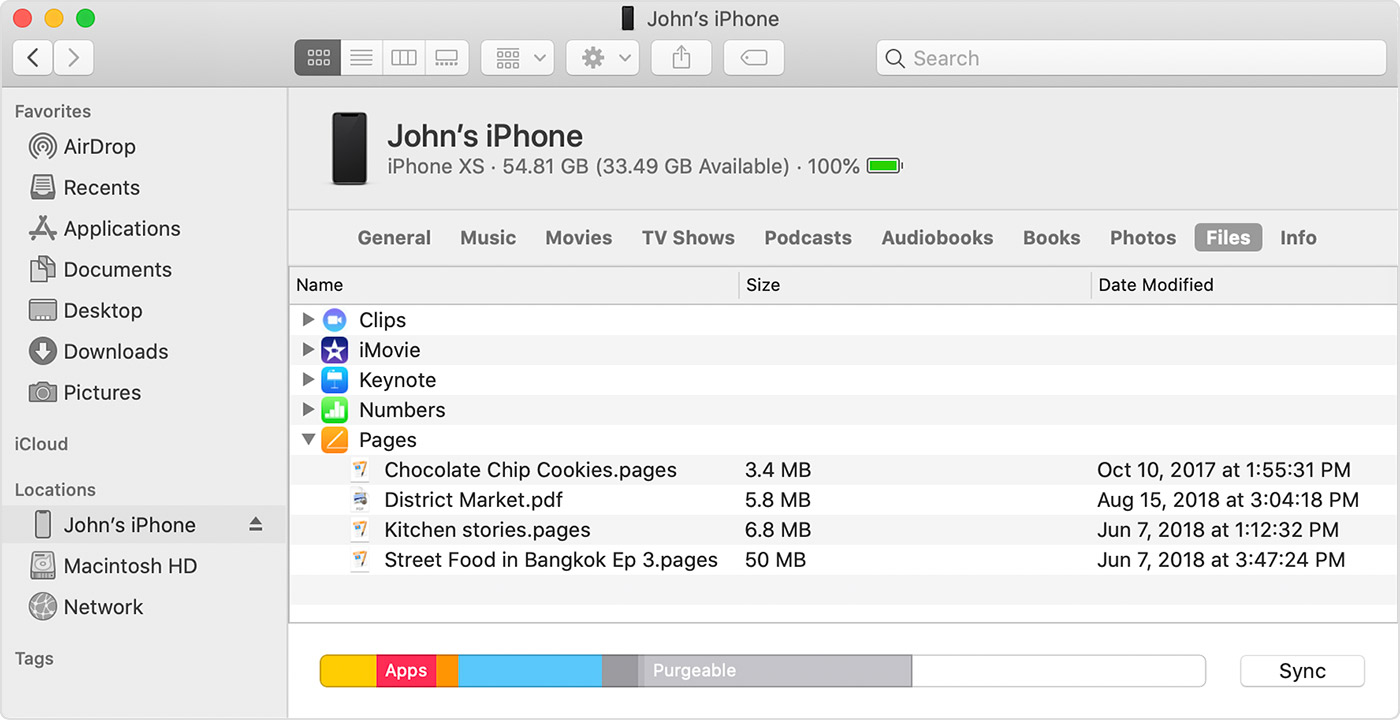
Salin saka Mac menyang piranti
- Pilih ing files sing pengin disalin. Pilih mung files sing bisa karo app. Priksa pandhuan pangguna app kanggo ndeleng sing bisa digunakake.
- Seret ing files menyang app ing piranti. Finder nyalin files menyang piranti sampeyan.
Salin saka piranti menyang Mac
- Pilih ing files sing pengin disalin.
- Seret ing files menyang folder ing komputer. Finder nyalin files menyang komputer.

Ing iPhone, iPad, utawa iPod touch, gunakake app sing sampeyan pilih ing Files tab kanggo mbukak files sing dienggo bareng saka komputer.
Gumantung ing file ketik, sawetara app ora bisa mbukak files ing app utawa lokasi liyane. Sampeyan bisa ndeleng dhaptar files ing Files tab Finder nalika piranti disambungake menyang komputer.

Nalika iCloud utawa komputer gawe serep piranti sampeyan, iku gawe serep sampeyan bareng files ugi.
Yen sampeyan mbusak app sing dienggo bareng files saka piranti iOS utawa iPadOS, sampeyan uga mbusak sing dienggo bareng files saka piranti lan iCloud utawa serep komputer. Supaya ora ilang sing dienggo bareng files, salin ing files menyang komputer sadurunge mbusak app saka piranti.
- Bukak jendela Finder ing Mac.
- Sambungake piranti karo komputer nganggo kabel USB.
- Pilih piranti sampeyan ing Finder. Sinau apa sing kudu ditindakake yen komputer ora ngerti piranti sampeyan.
- Pilih app saka dhaptar ing Filebagean s.
- Ing dhaptar Dokumen, pilih file sing pengin dibusak, banjur pencet tombol Busak ing keyboard.
- Nalika Finder njaluk konfirmasi, klik Delete.
Bisa uga ana cara liya kanggo mbusak files saka app. Deleng pandhuan pangguna app kanggo ngerteni luwih akeh.



